Kassacentralen
Kassacentralen tillhandahåller lösningar för kassasystem och betalningar genom fyra olika produkter: TruePOS, TruePAY, TrueAPP och TruePAD. Dessa system är utvecklade för att stödja försäljningsflöden i olika typer av verksamheter, såsom restauranger, butiker och caféer.
TruePOS är ett kassasystem med ett tydligt och lättanvänt gränssnitt. Det kan anpassas efter verksamhetens behov och innehåller funktioner som är relevanta för olika branscher och storlekar. Användare kan följa försäljningen via en tillhörande rapportapp. Systemet levereras med support.
TruePOS kan kopplas till Bjorn Lundens ekonomisystem via en API-integration. Detta minskar behovet av manuell inmatning och effektiviserar bokföringsarbetet. När en z-rapport tas ut i TruePOS skickas dagsrapporten automatiskt till bokföringen. Det går även att fakturera direkt från kassan, varpå följesedeln förs in i bokföringen. Fakturakundregister och artikelregister hålls synkroniserade mellan systemen.
Fördelar med att koppla Kassacentralen till Bjorn Lunden
- Genom en API-koppling mellan TruePOS och Bjorn Lundens ekonomisystem slipper du en hel del manuell inmatning och sparar många timmars bokföringstid varje månad.
- Automatiska dagsrapporter till bokföringen vid uttagen z-rapport i TruePOS
- Fakturera direkt från kassan och få in följesedeln automatiskt i bokföringen
- Gemensamt synkat fakturakundregister och artikelregister
Kom igång med integrationen
Vi är glada att du har hittat till vår guide om hur du kommer igång och aktiverar integrationen Kassacentralen. Du kan läsa mer om hur du kopplar på här.
När det gäller specifikt Kassacentralen har du också följande instruktioner till hjälp:
- Efter aktivering enligt guiden här går du till Kassacentralen och menyn till vänster på Integrations – Bjorn Lunden.
- Bocka i rutan ”Aktivera Bjorn Lunden-integration” och klistra in företagsnyckeln i rutan för ”User-Key”.
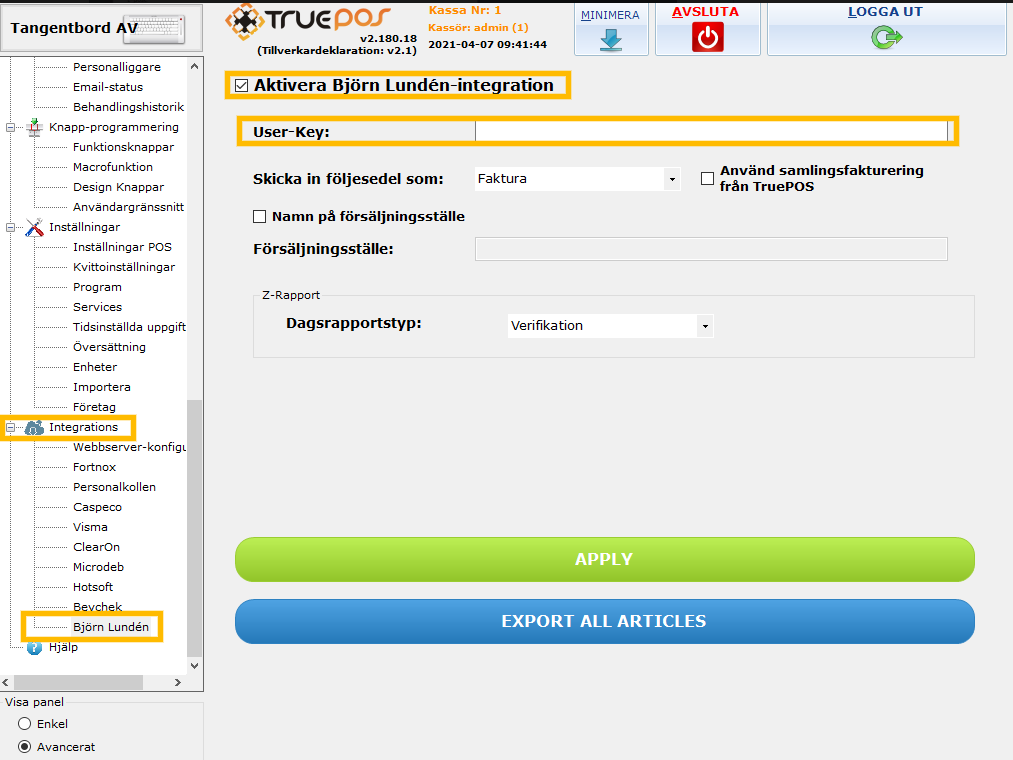
Support Kassacentralen
Telefon: 040-30 60 10
Web: www.kassacentralen.se
E-post: info@kassacentralen.se
